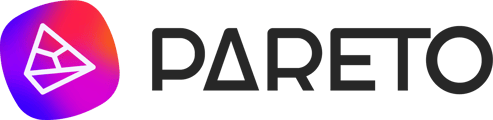Em Company Settings no Pareto Ads você vai associar as contas de anúncios (Manage Your Channels) após a integração das plataformas, além de gerenciar todas as informações estratégicas dos seus clientes, como Metas de Orçamento, Conversões, ROAS, CPA, entre outras.
Nessa página está estruturada em sessões:
Company Settings (Geral),
Company Contacts,
Company Goals,
Manage Your Channels
Linked Analytics.
Vamos conhecer como funcionam e para que serve cada uma dessas a seguir:
Company Settings
Aqui você terá as principais informações para identificação do seu cliente. O nome exibido no seletor de contas, o segmento de negócio, quem é o usuário do seu time responsável por gerenciá-lo e até seu orçamento mensal com base nas metas definidas.
- Saiba mais sobre Como alterar o nome de uma Company
-
Saiba mais sobre Como criar uma nova Company
Company Contacts
Caso você seja uma Agência, esta seção permite que você compartilhe a visão de um cliente específico dentro do Pareto Ads com seu cliente. Dessa forma, não há a necessidade de você adicionar novos usuários ao seu Time.
Para isso, é preciso que seu cliente final já tenha cadastro no Pareto Ads e que você tenha o Agency Mode habilitado na seção de Settings, como mostrado abaixo:

-
Saiba mais sobre Como compartilhar o Marketing Board com seu cliente?
Lembre-se que, por questões de segurança, apenas e-mails que tenham acesso diretamente às contas nas respectivas plataformas de anúncio, conseguirão ver seus dados no Pareto Ads.
Company Goals
Esta é a seção que fará você abandonar seus cadernos de anotações, post-its espalhados para ter uma visão bem mais agregada e registro histórico das metas de orçamento, conversões e outros KPI’s. E, esse registro pode ser feito para a conta como um todo (Nível Company) ou para os canais específicos (Google Ads, Facebook Ads ou Google Analytics).
Você poderá registrar não só as metas vigentes, como metas futuras, para o ano seguinte, por exemplo, ou ainda, as metas antigas, para tangibilizar essa evolução ainda mais.
-
Saiba mais sobre Como configurar suas metas?
Manage Your Channels
Aqui você irá finalizar o processo de associação das contas, clicando no botão Add Account e associando Google, Facebook e Analytics para esta Company.
Separamos alguns tutoriais abaixo para te ajudar melhor nesse processo:
Apenas após a finalização da associação de contas e a exclusão das contas Exemplo é que você poderá aproveitar as demais áreas da melhor forma.
Linked Analytics
Uma vez que você tenha associado seu Google Analytics na seção anterior, aqui você deve selecionar sua conta aqui para que os dados sejam corretamente exibidos no seu Dashboard.
Caso ainda assim seus dados não sejam exibidos, confira se a associação foi realizada corretamente. O Google Analytics possui um passo adicional de integração para correta seleção da Vista e das Metas, como pode ser verificado neste tutorial.
Com isso, você poderá monitorar métricas de tráfego como Sessões, Usuários, Novos Usuários e Visualizações de Página juntamente com seus dados de performance das contas de anúncio específicas. Não só isso, como você também poderá calcular seu Cost per Goal (CPA) a partir das suas metas de conversão e também seu ROI global diretamente do GA.
 Por fim, se você quer conhecer um pouco mais sobre a nossa estrutura em hierarquias, e entender como trabalhamos as visões Company e Conta, basta acessar esse outro artigo aqui.
Por fim, se você quer conhecer um pouco mais sobre a nossa estrutura em hierarquias, e entender como trabalhamos as visões Company e Conta, basta acessar esse outro artigo aqui.